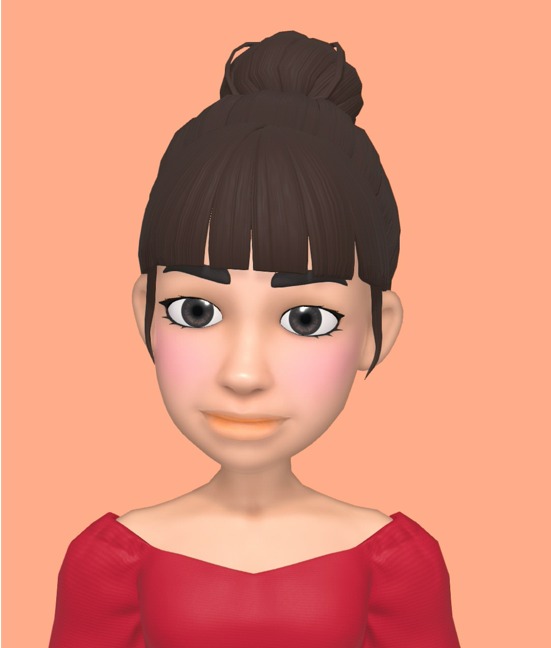티스토리 뷰
아직소 챗gpt를 한번도 사용안해보신 분 계실까요?
작년부터 핫했던 챗gpt가 이제는 일상생활에서 정말 다양하게 사용되고 있죠. 저역시 블로그를 하면서도 챗GPT를 자주 사용하고 있습니다. 본 글에서는 chatGPT를 한번도 사용하지 않으신 분들을 위해 초보자용 방법을 자세히 알려드리겠습니다.
챗gpt사용법
ChatGPT사용을 위해서는 아래 순서대로 진행하시면 됩니다.
1. 챗GPT사이트 접속
2. Sign up (회원가입) 진행
회원가입은 간단하게 이메일 주소 입력으로 회원가입이 가능 합니다.
크롬에서 접속한다면 구글계정을 통해 로그인을 하면더욱 쉽게 로그인 할 수 있습니다.
3.챗GPT접속완료!
접속시 아래와같은 화면이 나타납니다.

4. 질문입력하기
이제 하단의 Message ChatGPT라고 되어 있는 곳에 질문을 입력하시면 됩니다.
간단한 질문을 해볼까요?
요즘 감기가 극성이라 감기 빨리 낫는 방법을 물어봤습니다.

이렇게 요구사항을 바로 인식해서 알맞는 답변을 해 주는거 로학인 할 수 있습니다.
챗gpt 요금제
현재 GPT3.5 버전은 무료입니다.
무료 버전을 사용해도 일반적인 질문답변은 상당히 고 퀄리티로 해 주고 있기 때문에 굳이 유료요금제를 사용하지 않아도 됩니다.
하지만 유료버전인 4버전은 속도도 훨씬 빠르고 더 최신 정보를 반영하고 있다고하니 챗 GPT를 자주 사용할 예정이라면 유료버전 결제도 고려해 볼만 합니다.
요금제 종류는 현재 free/ Plus / Team으로 나뉘어 있습니다.

User Custom instructions 활용하기
gpt화면 접속후 왼쪽 하단의 이름부분을 클릭하면 Custom instructions이란 메뉴가 나옵니다.
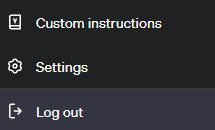
여기에는 아래 두 문장이 있습니다.
What would you like ChatGPT to know about you to provide better responses? ( ChatGPT에게 더 나은 응답을 받기 위해 알려주고 싶은 내용은 무엇인가요)
How would you like ChatGPT to respond? ( ChatGPT가 어떻게 응답해 주길 원하시나요?)
이걸 어떻게 써야하는지 역시 gpt에게 물어볼수 있습니다.
저는 이렇게 물어봤습니다.

GPT가 어떤 답변을 했는지는 비밀입니다!
저는 미리 입력해둔 instructions이 있어서 그와 연관된 답변을 받을수 있었습니다.
여러분도 직접 입력해 보세요.
저는요즘 인터넷을 하면서 습관적으로 gpt에 접속해 있는데요. 필요한 정보를 바로바로 찾아주고 여러 아이디어도 제시해줘서 이제 gpt없이 생활하기 힘들정도로 친숙해져 있습니다.
일상생활의 다양한 아이디어를 얻는데도 큰 도움이 되는 gpt아직 안써보셨다면 지금 사용해보세요~
* 이런글도 읽어보세요.
티스토리 블로그 만들기 이렇게 하시면됩니다!
티스토리 블로그 만들기 지금 제가 글을 쓰고 있는 이 블로그가 티스토리 블로그입니다. 많은 분들이 블로그 하면 네이버 블로그를 먼저 생각하시지만 티스토리는 네이버 블로그와 달리 다음에
hatip.tistory.com
인테리어 시뮬레이션 사이트 4
인테리어 시뮬레이션 사이트 인테리어를 진행하거나 이사를 갈 때 집의 도면을 기준으로 가구 배치를 어떻게 할지 고민하게 됩니다. 이때 시물레이션 기능이 있는 사이트나 앱을 이용하면 좀
hatip.tistory.com
오늘도 방문해 주셔서 감사합니다!
'하나의 꿀팁' 카테고리의 다른 글
| 새마을금고 인터넷뱅킹 바로가기 (0) | 2024.02.01 |
|---|---|
| ktx 예매 하는법 이렇게 하시면 됩니다! (0) | 2024.02.01 |
| 건강보험자격득실확인서 발급방법 PDF저장도 가능! (0) | 2024.01.30 |
| 건축물대장 무료열람 정부24 세움터 모두 가능! (0) | 2024.01.30 |
| 청약통장 순위확인서 발급 방법 (0) | 2024.01.30 |